在Windows 10中,“拦截文件”通常指的是由Windows安全功能(如Windows Defender防病毒软件)或第三方安全软件检测到的潜在恶意文件。这些文件一旦被拦截,会根据具体的安全软件设置进行不同的处理。以下是针对Windows Defender和其他常见情况下的拦截文件存储位置及如何查看和管理它们的信息。
拦截文件的位置
Windows Defender不会将拦截的文件直接保存在一个用户可访问的文件夹中。相反,它会将可疑文件移动到一个隔离区,也称为“检疫区”。这些文件会被重命名并存储在一个特殊的数据库内,普通用户无法轻易找到或恢复它们。
查看和管理拦截文件
要查看和管理被Windows Defender拦截的文件,请按照以下步骤操作:
打开Windows安全中心:
点击任务栏上的“开始”按钮,然后选择“设置”(齿轮图标)。
在设置窗口中点击“更新与安全”,然后选择左侧菜单中的“Windows安全中心”。
进入病毒和威胁防护:
在Windows安全中心页面,点击“病毒和威胁防护”。
管理设置:
在病毒和威胁防护页面,点击“病毒和威胁防护设置”。
查看隔离的项目:
返回“病毒和威胁防护”页面,点击“受保护的文件夹”下方的“管理设置”,再点击“隔离的项目”。
查看和恢复文件:
在“隔离的项目”列表中,您可以查看所有被拦截的文件及其状态。
如果您认为某个文件是误报,可以选择该文件并点击“恢复”按钮将其恢复到原始位置。
删除文件:
对于确认为恶意的文件,您可以选择“删除”以永久移除它们。
第三方安全软件
对于使用了其他防病毒或安全软件(如卡巴斯基、诺顿、McAfee等),拦截文件的处理方式可能会有所不同。这类软件通常也会有自己的隔离区来存放可疑文件,并提供界面让用户查看和管理这些文件。具体的操作方法请参照相应软件的帮助文档或支持网站。
手动查找拦截文件
如果您怀疑某些文件被系统或其他安全工具拦截但又不在上述路径中找到,可以尝试以下方法:
检查日志记录:许多安全工具都会生成详细的日志记录,记录了每次扫描和拦截的行为。通过查看这些日志,您可以获取更多关于拦截文件的信息。
搜索系统:如果知道拦截文件的大致名称或路径,可以在文件资源管理器中使用搜索功能尝试定位。不过需要注意的是,由于安全原因,很多拦截文件会被重命名或存放在非标准位置,这可能使得手动查找变得困难。
联系技术支持:如果您不确定文件的具体位置或如何恢复它们,最好的办法是联系相关安全软件的技术支持团队寻求帮助。
总之,在Windows 10中,拦截文件一般会被安全软件自动管理和存储,普通用户无需直接干预。如果您需要恢复被错误标记为恶意的文件,或者想要了解更多信息,请参考上述指导或查阅特定安全软件的官方文档。希望这些建议对您有所帮助!如果有任何疑问或遇到问题,请随时提问。